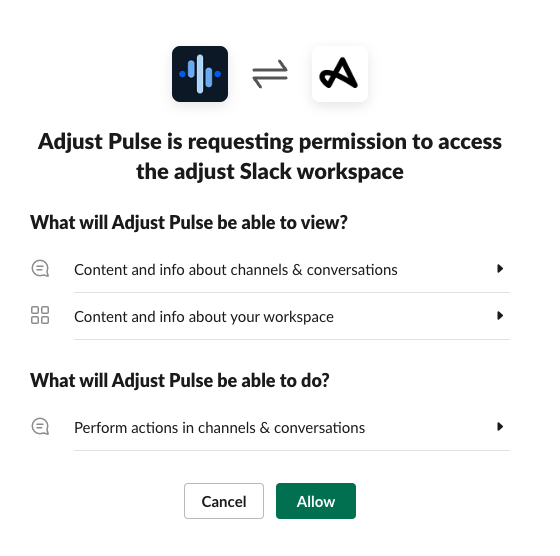Pulse에서 Slack과 Microsoft Teams 연동
Pulse는 이메일, Slack,및 Microsoft Teams를 통한 알림을 지원합니다. 알림 채널 구성 시 공개 채널과 비공개 채널을 모두 포함할 수 있습니다. Slack의 경우 다이렉트 메시지를 통해 사용자에게 직접 알림을 보낼 수도 있습니다. Slack 또는 Teams 채널을 연결하면 계정의 모든 Pulse 사용자가 모든 알림 유형에서 이를 사용할 수 있습니다.
본 페이지에서는 Slack과 Microsoft Teams를 Pulse의 알림 채널로 추가하는 방법을 단계별 안내를 제공합니다.
시작에 앞서
시작하기 전에 알아야 할 사항은 다음과 같습니다.
관리자와 편집자만 Slack 워크스페이스와 Microsoft Teams 채널을 추가할 수 있습니다. 권한에 관한 자세한 내용은 사용자 권한 수준 페이지를 참조하시기 바랍니다.
Slack 의 경우:
- Pulse에 연결하려면 Slack 관리자의 승인을 받아야 합니다.
Teams 의 경우:
- Microsoft Teams의 수신 웹후크 솔루션을 사용하세요 Microsoft가 Microsoft 365 Connectors와 같은 기타 솔루션에 대한 지원을 중단하여 더 이상 지원되지 않습니다.
Slack 워크스페이스 추가
Adjust는 워크스페이스와 Pulse의 연동을 지원하기 위해 Adjust Pulse 라는 Slack 앱을 출시했습니다. Slack 알림을 사용하려면 Pulse의 워크스페이스 액세스를 반드시 승인해야 합니다.
Slack 워크스페이스를 Pulse와 연결하고 알림을 받으려면 다음의 단계를 수행하시기 바랍니다.
다음 메서드 중 하나를 사용하여 Pulse에 Slack 워크스페이스를 추가합니다.
- 전체 Pulse 페이지에서 Slack 및 Teams 연결 을 선택합니다.
- 새 지표 알림 페이지에서 알림 채널 선택 시 알림 유형 으로 Slack 을 선택하고, 채널 목록에서 + 새 Slack 워크스페이스 를 선택하세요.
Slack 탭 -> Slack 워크스페이스 추가 를 선택하세요. 표시된 Slack 액세스 페이지에서 다음의 단계를 수행합니다.
- 워크스페이스 설치 요청 : 워크스페이스 액세스 권한이 없는 경우, Slack 관리자에게 승인을 요청하시기 바랍니다. 요청이 승인되면 3단계로 이동합니다.
- 액세스 권한 허용 : Slack 워크스페이스의 소유자인 경우 4단계로 이동합니다.
Slack 워크스페이스 추가 를 한번 더 선택합니다.
허용 을 선택하여 Pulse 액세스 권한을 부여합니다.
비공개 채널 추가
비공개 채널로도 알림을 전송할 수 있습니다. 비공개 채널을 추가하려면 다음을 수행하시기 바랍니다.
- Slack에서 원하는 비공개 채널을 실행합니다.
- 채널의 이름을 선택하여 설정 페이지를 실행합니다.
- 연동 탭을 선택합니다.
- 앱 추가 를 선택합니다.
- Adjust Pulse 앱을 찾은 뒤, 추가 를 선택합니다.
드롭다운 메뉴에 새 채널을 불러오기 위해 Pulse 웹페이지를 새로고침해야 할 수 있습니다.
Microsoft Teams 채널 추가
Microsoft Teams 웹훅을 사용하면 Microsoft Teams와 Pulse를 연동하여 알림을 받을 수 있습니다. 이 웹후크는 Microsoft Teams 측에서 생성하고 설정해야 합니다. 설정에 대한 자세한 내용은 Microsoft Teams 설명서를 참조하시기 바랍니다.
웹훅 생성이 완료되면 Adjust에서 설정을 시작할 수 있습니다. Pulse에 Microsoft Teams 채널을 추가하는 방법은 다음과 같습니다.
- 전체 Pulse 페이지에서 Slack 및 Teams 연결 을 선택합니다.
- Teams 탭 > Teams 채널 추가를 선택하세요.
- 채널 이름 과 채널 웹훅 을 입력하고 웹훅 저장 을 선택합니다.
채널이 연결되면 추가된 채널 목록에 해당 채널이 표시됩니다. 연결된 채널의 총 개수는 Teams 탭 옆의 괄호 안에 표시됩니다.
Teams 알림 설정
Microsoft Teams 채널 연결이 완료되면 해당 채널에 대한 새 Pulse를 생성할 수 있습니다.
- + 새 Pulse 를 선택합니다.
- 새 연동 알림 생성 을 선택하세요.
- 확인할 연동 선택 에서 원하는 연동을 선택하세요.
- 알림 대상 선택 의 드롭다운 메뉴에서 Teams 를 선택하세요.
- 채널 의 드롭다운 메뉴에서 새 채널을 선택하세요.
- Pulse 생성 을 선택하고 이름을 입력하세요
Teams 채널 삭제
연결된 모든 채널을 확인할 수 있는 Pulse의 Teams 워크스페이스 개요에서 삭제 를 선택하여 채널을 삭제할 수 있습니다.
Pulse에 연결된 채널은 삭제할 수 없습니다. 이 경우, 관련 Pulse를 삭제하거나 Pulse의 알림 설정에서 채널을 삭제해야 합니다.